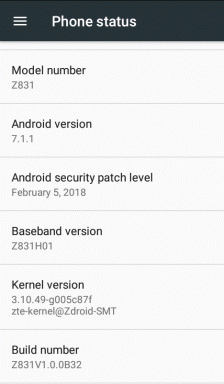Perbaiki: Steam Tidak Mengenali Pengontrol PS4
Miscellanea / / December 31, 2021
Kembali pada tahun 2018, Steam membuat platform ini kompatibel dengan pad PS4 Dualshock 4. Dan tidak ada keraguan bahwa itu sebenarnya dapat disesuaikan dengan anggun. Tidak seperti pengontrol lainnya, Dualshock 4 tidak hanya membantu dalam memainkan semua game yang didukung. Tapi touchpad juga bisa bertindak sebagai mouse, memberikan sekilas Windows. Semuanya berjalan sangat baik untuk Steam dan pengontrol PS4 sehingga banyak pengguna tiba-tiba mulai menghadapi masalah ketidakcocokan. Lebih tepatnya, pengguna mengalami Steam tidak mengenali masalah pengontrol PS4.
Jadi, jika Anda juga bagian dari kerumunan ini, jangan khawatir, karena untuk mengatasi masalah ini cukup mudah. Dalam posting ini, kami telah membagikan alasan yang berbeda bersama dengan perbaikan Steam yang tidak mengenali masalah pengontrol PS4. Jadi, tanpa basa-basi lagi, mari kita mulai.

Isi Halaman
- Alasan Berbeda Mengapa Steam Tidak Mendeteksi Kontroler PS4?
-
Perbaiki: Steam Tidak Mengenali Pengontrol PS4
- Perbaiki 1: Konfirmasikan Pengontrol Anda Berfungsi
- Perbaiki 2: Setel Ulang Pengontrol PS4
- Perbaiki 3: Periksa Penghalang Sinyal Bluetooth
- Perbaiki 4: Matikan Konfigurasi Steam di Gambar Besar
- Perbaiki 5: Periksa Pembaruan Terbaru
- Perbaiki 6: Unduh Pembaruan Windows Terbaru
- Kata-kata Terakhir
Alasan Berbeda Mengapa Steam Tidak Mendeteksi Kontroler PS4?
Mungkin ada beberapa alasan karena Anda mengalami Steam tidak mengenali masalah pengontrol PS4. Tetapi dalam sebagian besar kasus, masalahnya dapat diselesaikan hanya dengan me-restart klien steam. Namun, dalam beberapa kasus, penyebabnya bisa serius dan memerlukan beberapa solusi teknis. Namun demikian, berikut adalah berbagai alasan yang dapat bertanggung jawab atas masalah tersebut.
- Masalah Klien Uap – Dalam sebagian besar kasus, terlihat bahwa kesalahan klien uap adalah alasan utama pengguna mengalami masalah ketidakcocokan pengontrol PS4.
- Pengontrol PS4 Glitched – PS4 terhubung ke PC melalui Bluetooth atau kabel USB. Jadi, jika pengontrol itu sendiri tidak berfungsi dengan baik, atau lebih baik katakan, jika telah mengalami gangguan maka Anda akan menghadapi masalah yang berbeda.
- Driver Kedaluwarsa - Setiap aplikasi atau driver yang telah Anda instal di PC Anda perlu diperbarui secara berkala. Jadi, jika ada driver USB yang kedaluwarsa maka Anda akan menghadapi kesalahan yang berbeda.
- Kerusakan Windows – Windows sendiri adalah sistem operasi yang kompleks. Jadi, tidak mengherankan jika selalu rentan terhadap bug dan gangguan. Steam yang tidak mengenali pengontrol PS4 dapat menjadi bagian dari keluarga bug ini juga.
- Bluetooth yang rusak – PS4 dapat dihubungkan ke PC melalui Bluetooth serta kabel USB. Jadi, jika Anda menghubungkan menggunakan pengontrol Bluetooth, mungkin ada kesalahan pada sinyal Bluetooth. Dan pada akhirnya akan menghasilkan kesalahan pengontrol yang berbeda.
Sekarang setelah Anda mengetahui alasan inti di balik masalah tersebut, saatnya untuk memeriksa bagaimana Anda dapat memperbaikinya.
Perbaiki: Steam Tidak Mengenali Pengontrol PS4
Semudah dan sesederhana alasannya, serupa adalah menyelesaikannya. Namun, karena tidak ada solusi khusus yang dirilis oleh pengembang, Anda mungkin harus melalui semua metode yang disebutkan di bawah untuk memperbaiki masalah. Jadi, mari kita periksa satu per satu.
Perbaiki 1: Konfirmasikan Pengontrol Anda Berfungsi
Sebelum masuk ke aspek teknis masalah, penting bagi Anda untuk memastikan terlebih dahulu bahwa pengontrol Anda dalam kondisi kerja. Terkadang mungkin ada kesalahan dengan pengontrol itu sendiri dan Anda bertanya-tanya apa yang salah dengan Steam. Jadi, pastikan pengontrol Anda terisi penuh. Tidak ada kerusakan pada kabel USB. Plus, Anda juga dapat memeriksa pengontrol di perangkat lain untuk mengonfirmasi apakah itu berfungsi atau tidak.
Setelah Anda selesai dengan semua ini dan memastikan bahwa tidak ada kesalahan pada pengontrol, saatnya untuk masuk ke solusi teknis untuk masalah tersebut.
Perbaiki 2: Setel Ulang Pengontrol PS4
Jika Steam tidak mengenali pengontrol PS4, meskipun itu menunjukkan terhubung di layar saat dicolokkan maka itu merupakan indikasi bahwa ada sesuatu yang salah dengan pengontrol. Untuk memperbaikinya, Anda harus melalui proses pengaturan ulang. Jadi, inilah langkah-langkah yang perlu Anda ikuti untuk mereset pengontrol PS4 Dualshock.
- Pertama, temukan tombol reset pada pengontrol Dualshock. Ini akan hadir di sebelah tombol L2.
- Anda harus menekan tombol di dalam untuk mengatur ulang pengontrol. Untuk melakukannya, Anda dapat mencoba menggunakan klip kecil, atau kertas.
- Tahan tombol selama beberapa detik sebelum melepaskannya.
Itu dia. Sekarang sambungkan kembali pengontrol ke PC menggunakan koneksi USB atau Bluetooth. Periksa apakah Anda masih menghadapi masalah. Jika tidak, Anda baik untuk pergi. Namun, jika masalah berlanjut, lanjutkan ke solusi berikutnya.
Iklan
Perbaiki 3: Periksa Penghalang Sinyal Bluetooth
Seperti yang disebutkan Steam tidak mengenali pengontrol PS4 dapat disebabkan karena gangguan Sinyal Bluetooth. Untuk memperbaikinya, pastikan tidak ada perangkat lain yang dihidupkan saat Anda terhubung ke pengontrol PS4. Jadi, berikut adalah cara untuk melakukannya.
- Buka Steam di PC Anda.
- Klik pada opsi "Steam" yang ada di sudut kiri atas.

- Sekarang menuju ke Pengaturan> Pengontrol.
- Klik "Pengaturan Pengontrol Umum".

- Windows Controller akan muncul.
- Hapus centang semua opsi.

- Mulai ulang Klien Steam.
- Kembali ke "Jendela Pengontrol".
- Kali ini, cukup centang "Dukungan konfigurasi PlayStation".

Setelah selesai, mulai ulang klien uap lagi. Sekarang, periksa apakah Anda masih menghadapi masalah atau tidak.
Perbaiki 4: Matikan Konfigurasi Steam di Gambar Besar
Telah terlihat dalam banyak kasus bahwa menonaktifkan konfigurasi Steam dalam gambaran besar telah memecahkan Steam tidak mengenali masalah pengontrol PS4. Anda juga dapat mencoba solusi ini dan melihat apakah itu mengubah sesuatu atau tidak. Jadi, inilah langkah-langkah yang perlu Anda ikuti.
Iklan
- Klik kanan pada klien Steam yang ada di area baki sistem, dan pilih "Gambar Besar".

- Klik pada Perpustakaan.

- Ketuk "Terpasang". Dan pilih permainan apa saja.

- Pilih "Kelola Opsi Game" yang ada di panel kiri layar.
- Sekarang, pilih "Opsi Pengontrol" yang tersedia di bawah "Input uap".
- Jendela "Opsi Aplikasi Pengontrol" akan muncul.
- Setel "Pengaturan program input uap" ke "Matikan paksa".

Terakhir, ketuk Ok. Luncurkan kembali Steam, dan buka game Anda. Periksa apakah pengontrol PS4 sekarang berfungsi atau tidak.
Perbaiki 5: Periksa Pembaruan Terbaru
Kemungkinan besar bahwa pengembang sudah mengetahui masalah ini, dan mereka telah memperbaikinya di pembaruan terbaru. Bahkan jika ini tidak terjadi, tetap saja, klien Steam yang sudah ketinggalan zaman dapat menyebabkan masalah yang berbeda. Jadi, pastikan Anda memiliki versi klien Steam terbaru yang tersedia di sistem Anda. Berikut adalah langkah-langkah yang perlu Anda ikuti untuk mengunduh klien Steam terbaru.
- Buka klien Steam di PC Anda.
- Ketuk opsi "Steam" yang ada di sudut kiri atas.
- Klik centang untuk pembaruan Steam Client.

Sekarang, klien Steam akan memeriksa pembaruan yang tersedia secara online. Jika ditemukan, maka secara otomatis akan mengunduh pembaruan. Setelah diperbarui, buka game Anda di Steam dan periksa apakah masalahnya sudah diperbaiki atau belum. Jika tidak, lanjutkan ke solusi terakhir untuk menyelesaikan masalah.
Perbaiki 6: Unduh Pembaruan Windows Terbaru
Windows yang ketinggalan zaman juga dapat menyebabkan Steam tidak mengenali masalah pengontrol PS4. Microsoft terus merilis pembaruan yang berbeda untuk memperbaiki bug kecil dan gangguan yang berasal dari sistem operasi. Jadi, selalu disarankan untuk selalu memperbarui sistem. Namun demikian, berikut adalah langkah-langkah yang perlu Anda ikuti untuk mengunduh pembaruan Windows terbaru.
- Buka Pengaturan Windows dengan menekan tombol pintas Windows + I.
- Klik pada opsi "Pembaruan Windows" yang ada di panel kiri layar.

- Klik pada "Periksa Pembaruan".

Windows sekarang akan memeriksa pembaruan yang tersedia. Jika ditemukan, maka secara otomatis akan mengunduhnya. Setelah selesai, restart PC Anda, buka Steam, dan luncurkan game Anda. Anda akan terkejut melihat bahwa Anda tidak lagi menghadapi masalah ketidakcocokan pengontrol.
Kata-kata Terakhir
Ini semua adalah perbaikan yang berfungsi untuk menyelesaikan Steam yang tidak mengenali masalah pengontrol PS4. Seperti yang disebutkan, tidak ada solusi khusus untuk masalah ini, jadi Anda mungkin harus melalui semua solusi dan tetap menggunakan solusi yang melakukan pekerjaan untuk Anda. Selain itu, Anda dapat membagikan metode lain yang akan membantu dalam memecahkan masalah di komentar.